iPad mini 64GB Wi-Fi Cellular を購入したのだけれど、電話機能を持たせたい。
iPad のような 元々電話機能の無い iOS デバイスに電話機能を持たせたい…という場合に、現在のところもっとも有効な方法は、NTT Communications の 050 Plus 。
…ということで、頭っから登録で填まったので、メモ。
公式サイト( http://050plus.com/pc/index.html )をうろうろしてみると…
カンタンお申し込み なる赤いタブが踊っていて、「さあクリックしろ!」と誘うのだが、出てくるのは…
現実にクリックできるところで、関係ありそうなのは…
図解で分かる!iPhoneのお申し込み方法 のみなので、とりあえず、クリックしてみると、懇切丁寧な画面キャプチャ付き説明がある。
とりあえず、アプリを D/L しろ…とおっしゃる。
アプリから、申込ができるよ!…とおっしゃる。
それの詳細は以下の通り!…とおっしゃる。
ところが、実際アプリを D/L してみると…
050 plus を 体感したい方はこちら をクリックしても単にテストメッセージが聞けるだけなので、お申し込み済みの方はこちらをクリックするしかない。
(もちろん、お申し込み『前』の方なのだけれど…)
…で、クリックしたら…
…あー…やっぱりそーですよねぇ。そらそーだ…。
050番号もまだ取得してなければ、パスワードなんて登録してないので、まだそこまで行っていない僕のような小僧が来る場所ではないことだけはわかる。
要は、登録申し込みをしないとダメなのだが、それをどこでやるかがわからないのだ。(やりかたの詳細は説明されてるんだけどね…)
前置きはこの位にして…直接以下のURLへ行くと、幸せになります。
上記画面内で注意すべきことは…「ブラウザの戻る」を使わず、戻りたいときは画面内の戻るボタンを使え…ということくらいなので、次へ…
重要事項確認ということですが、とりあえず、同意しないとすすみません。
次に、いよいよ 050番号の取得ですが…番号の選択についての方法はふたつ。
ひとつは、050 – xxxx – yyyy の yyyy 部分を自分で指定できる 下4桁を指定。
※ おススメ
もうひとつは、一覧から選択。(こちらを選んだことがないのでよくわかりません)
番号を選んだときに、選らんだ 050番号 を一応メモっておきましょう。
※ 050番号は次に入力する メアドあてにメールであとで送られてはきます。
あとは、個人情報の登録です。
入力で、さほど迷うところではありませんが…ひとつだけ。
※ 携帯電話の番号は、080 もしくは 090 から始まる番号しか受け付けません。
※ 僕は、070 から始まる WILLCOM の電話番号を使おうと思いましたがダメでした
ここで覚えておかなければならないことは、パスワードです。
最後に 050 Plus の iOS アプリで初期設定するときに必要です。
※ ついでに、お申し込みの際「各種コード」の「お友達紹介コード」欄に 918UBT07 を入力すると、いいことがあったりするかも。
2012/03/31 まで(お友達紹介プログラム)
つづいて、申込確認コールを要求します。
確認用番号に好きな数字4桁を入れて、認証ボタンを押すと…
さきほど個人情報入力画面に入れた携帯に、電話がかかってきます。
電話で「今の確認用番号をプッシュしろ」という内容です。
プッシュして確認用番号と一致していると認証されると、「終わったよ。電話切ってね」的なことを言われるので、電話を切る。
その後、050 Plus の iOSアプリを立ち上げて、今度こそ、お申し込み済みの方はこちら をクリックし、050番号 / パスワード を入力後、初期設定を開始ボタンをクリックして設定をすすめてください。
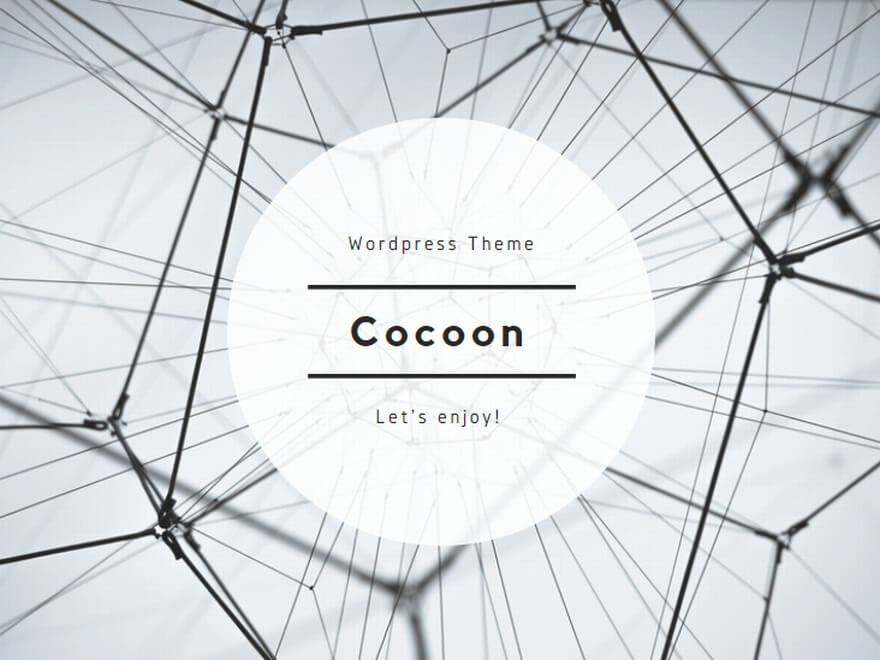
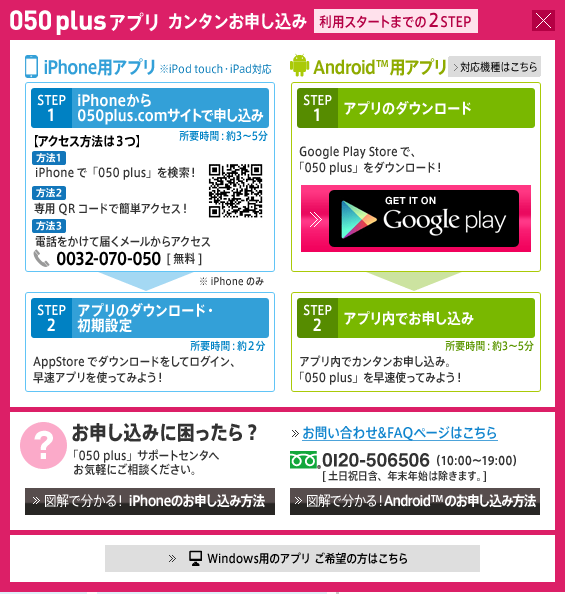
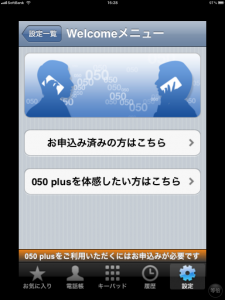
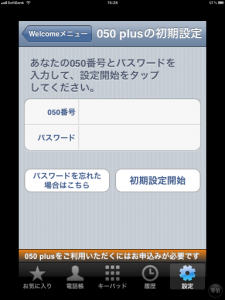
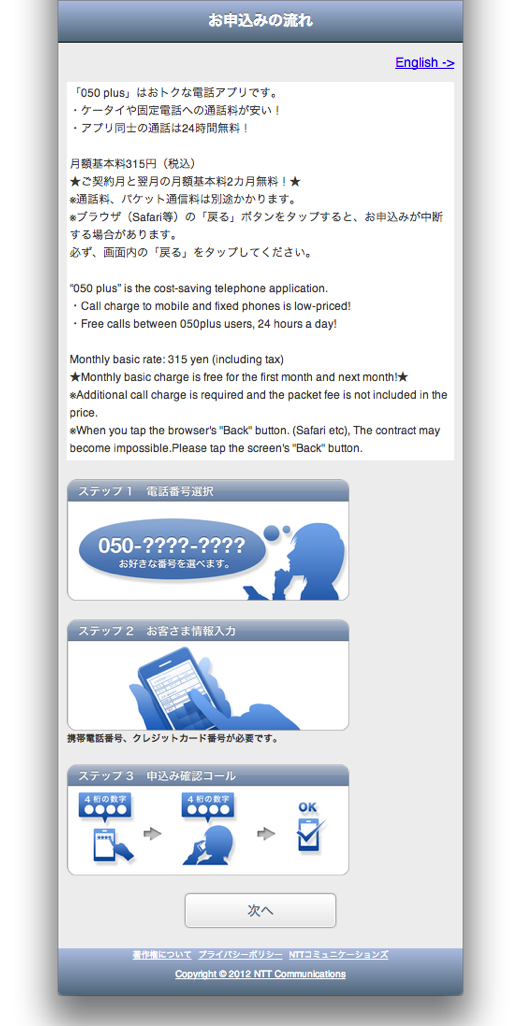
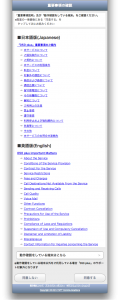
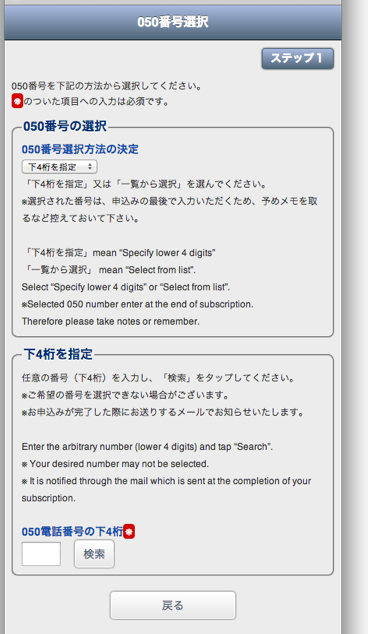
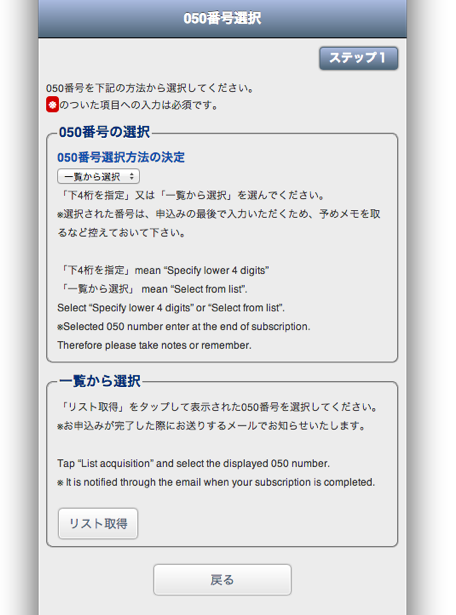
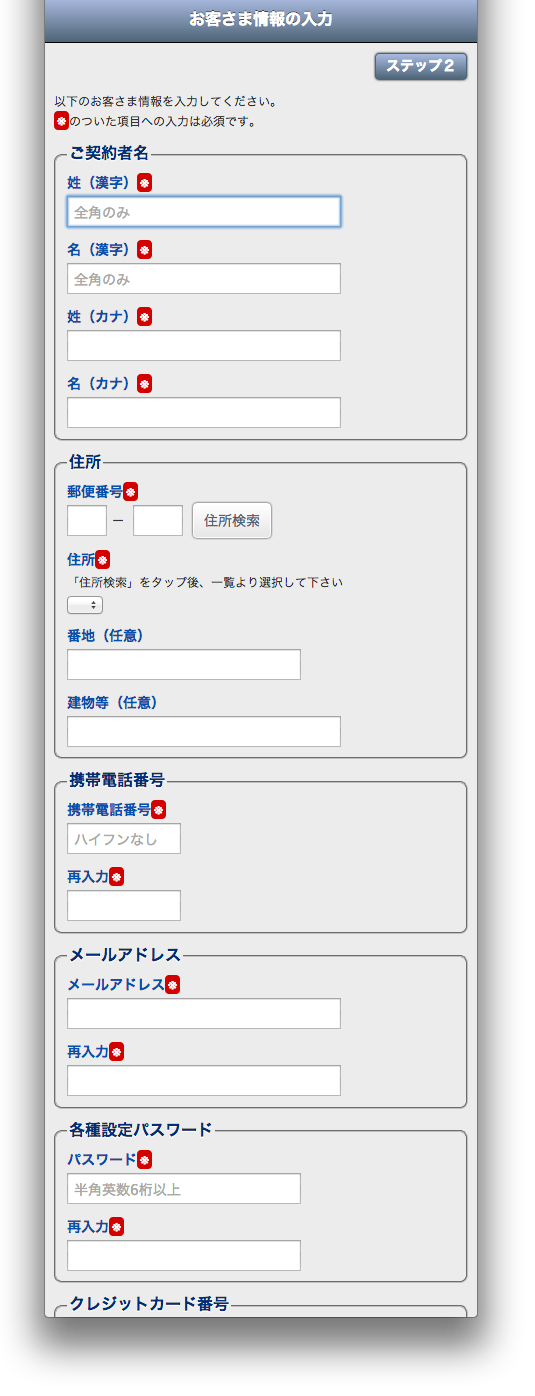

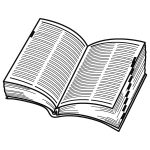
コメント
同一の携帯番号で、異なる個人…という組み合わせでも、050番号は取得できるっぽい。